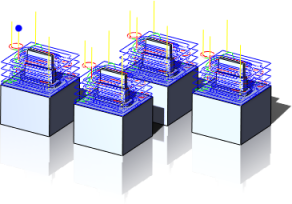
複製パターンのツールパス例
複製パターンを作成する
複製パターンを作成するには、次の手順に従います。
- パターン化する 1 つのフィーチャまたはパーツの操作を作成することから開始します。
- 右クリックしてポップアップ コンテキスト メニューから[新しいフォルダを追加]を選択して、新しいフォルダに操作を追加します。
- 新たに作成したフォルダを右クリックし、ポップアップ コンテキスト メニューから[新しいパターン]を選択して、[パターン]操作ダイアログを開きます。
- [パターン タイプ:]ドロップダウン メニューから[複製パターン]を選択します。
- [ソース]ボタンをクリックし、頂点(点)、面、または座標系フィーチャを選択します。パターン化する操作のジオメトリ上、またはこのジオメトリ付近の位置で選択が行われます。
注: 面または座標系を選択することをお勧めします。すべてのインスタンスが同じ回転ビューまたは工具ビューにない場合は、面または座標系を選択する必要があります。
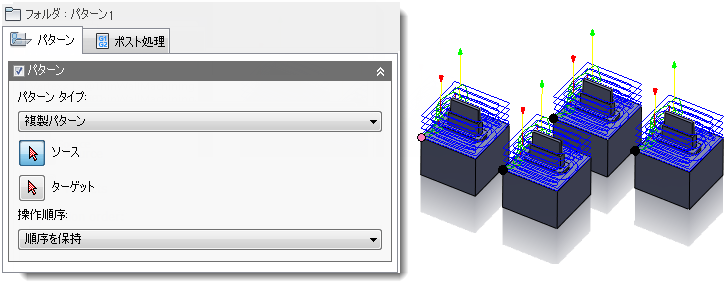
ソースとして頂点(点)を選択
- [ターゲット]ボタンをクリックし、目的の操作のインスタンスごとに、対応する頂点(点)、面、または座標系フィーチャを選択します。インスタンスの位置の基点となるため、選択したソースに対応する頂点(点)、面、または座標系を選択することが重要です。
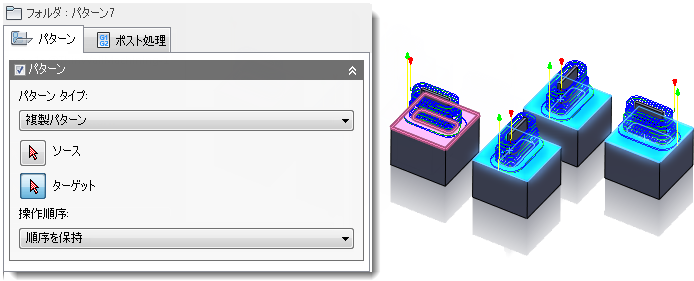
面をターゲットとして選択。2 つのパーツを回転。
- 最後に、[操作順序:]ドロップダウン メニューから、パターンの工具または操作に従って操作の順序を変更するか、またはパターン内の操作順序を維持するかどうかを選択します。